win10如何限制软件联网 win10怎么禁止某个软件联网不上网
更新时间:2023-06-22 17:03:00作者:jiang
win10如何限制软件联网,随着互联网的普及和软件的多样化,越来越多的软件开始在联网环境下运行。然而有些软件会在后台进行数据收集或更新,耗费不少带宽和资源,甚至可能泄露用户隐私。因此不少用户希望能够限制或禁止某些软件的联网行为。在Win10系统中,我们可以通过一些简单的操作来实现这一目的。下面我们将介绍具体的实现方法。
win10怎么禁止某个软件联网不上网
1. 首先,我们打开开始菜单。在所有程序里,找到“Windows 系统”里的“控制面板”,并打开。在控制面板窗口,我们选择“系统和安全”。再选择“Windows Defender 防火墙”。点击高级设置
图1
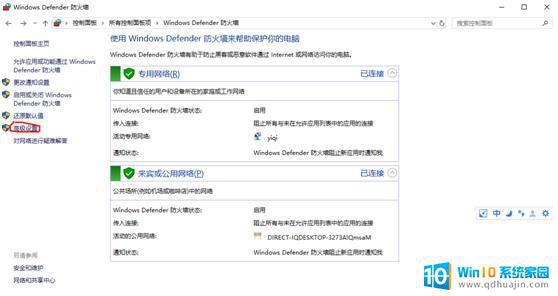
2. 选择“出站规则”,再在右侧栏。选择“新建规则”,我们需要一步步设置出站规则向导。
图2
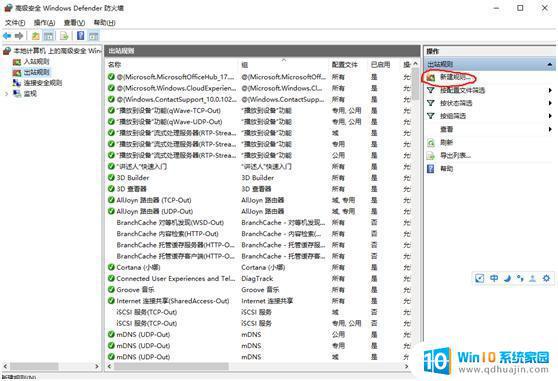
3. 规则类型选择“程序”,点“下一步”,然后点击“浏览”,选择要禁止联网的程序位置。
图3
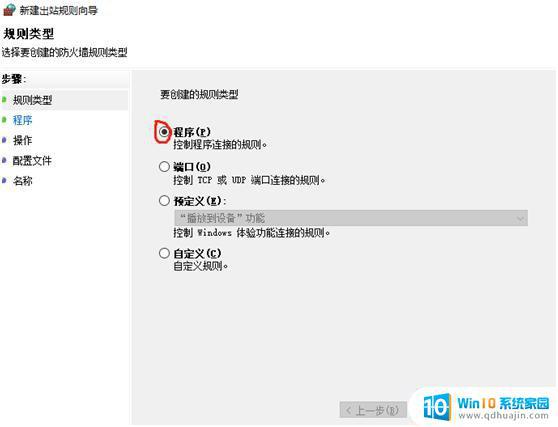
图4
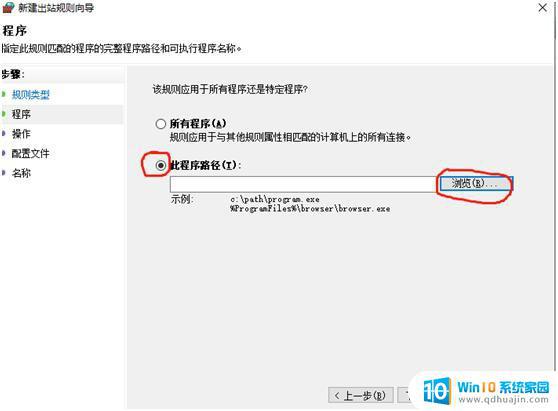
4.再点“下一步”,操作选择“阻止连接”,点“下一步”,配置文件三个选项都勾上。最后只要随便命个名,点完成即可。
Win10提供了多种方法来限制软件联网,包括使用防火墙设置、网络设置和第三方应用程序。禁止某个特定的软件联网可以确保您的网络安全和隐私,尤其是在处理敏感数据时。因此,大家在日常使用中需要了解这些方法并加以应用。
win10如何限制软件联网 win10怎么禁止某个软件联网不上网相关教程
热门推荐
win10系统教程推荐
- 1 怎么把锁屏壁纸换成自己的照片 win10锁屏壁纸自定义设置步骤
- 2 win10wife连接不显示 笔记本电脑wifi信号不稳定
- 3 电脑怎么定时锁屏 win10自动锁屏在哪里设置
- 4 怎么把桌面文件夹存到d盘 Win10系统如何将桌面文件保存到D盘
- 5 电脑休屏怎么设置才能设置不休眠 win10怎么取消电脑休眠设置
- 6 怎么调出独立显卡 Win10独立显卡和集成显卡如何自动切换
- 7 win10如何关闭软件自启动 win10如何取消自启动程序
- 8 戴尔笔记本连蓝牙耳机怎么连 win10电脑蓝牙耳机连接教程
- 9 windows10关闭触摸板 win10系统如何关闭笔记本触摸板
- 10 如何查看笔记本电脑运行内存 Win10怎么样检查笔记本电脑内存的容量
win10系统推荐
- 1 萝卜家园ghost win10 64位家庭版镜像下载v2023.04
- 2 技术员联盟ghost win10 32位旗舰安装版下载v2023.04
- 3 深度技术ghost win10 64位官方免激活版下载v2023.04
- 4 番茄花园ghost win10 32位稳定安全版本下载v2023.04
- 5 戴尔笔记本ghost win10 64位原版精简版下载v2023.04
- 6 深度极速ghost win10 64位永久激活正式版下载v2023.04
- 7 惠普笔记本ghost win10 64位稳定家庭版下载v2023.04
- 8 电脑公司ghost win10 32位稳定原版下载v2023.04
- 9 番茄花园ghost win10 64位官方正式版下载v2023.04
- 10 风林火山ghost win10 64位免费专业版下载v2023.04